
GARMIN(ガーミン)のラン用の腕時計「Forerunner 955」でソーラー充電対応モデル(Dual Power)を購入したのでまとめておきます。
Forerunner 955(Dual Power)レビュー
箱の中身はこんな感じ
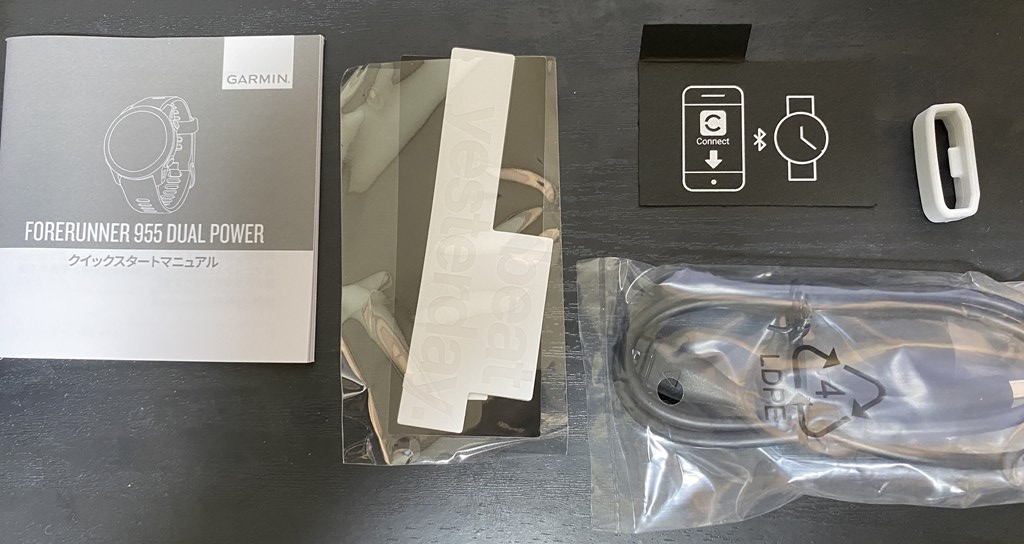
箱の中身はこんな感じです。
- 「Forerunner 955」本体
- 取扱説明書(簡易版)
- シール
- アプリのダウンロード用QRコード
- ベルトの留具の予備
- 充電コード
説明書は公式サイトに詳しいものがあるので、そちらを参考にしましょう。以下にリンクを載せておきます。
画面保護フィルムを貼ろう
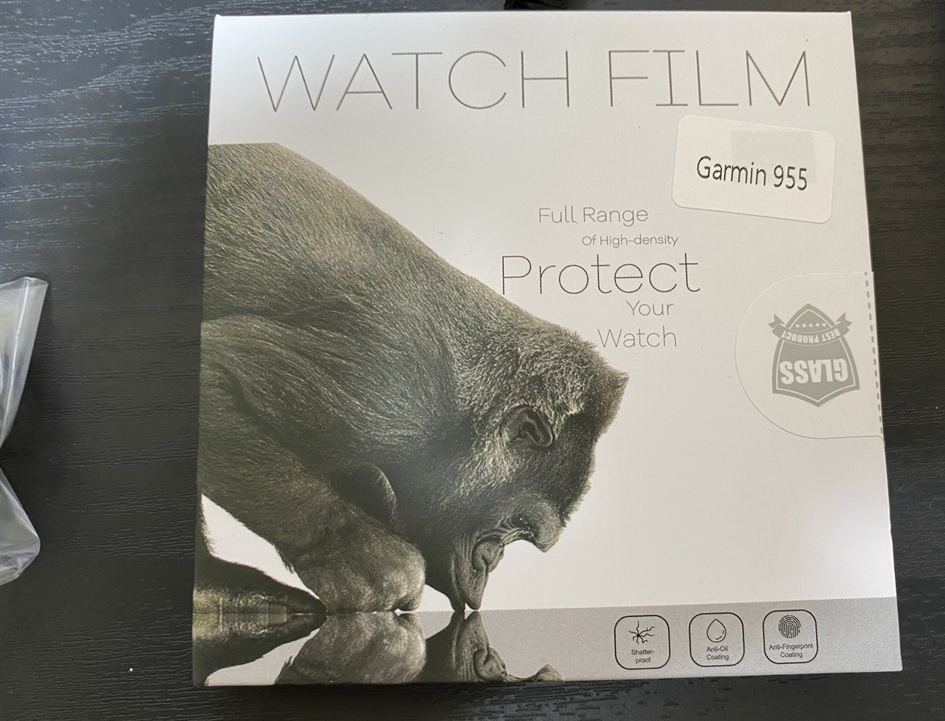
初めから貼られているフィルムを剥がさないと設定ができないので剥がしますが、そのときに画面保護フィルムを貼っておくと手間がなくていいです。

貼るとこんな感じです。ちょっと下にズレてしまいました。
ベルトが柔らかい

ベルトが柔らかいので腕の毛が濃くても問題ないです。絡まったりしません。
軽くて見やすい

こちらに傾けると画面のライトが明るくなり、かなり見やすいです。
内蔵メモリが32GB
「Forerunner 255 Music」との最大の違いは内蔵メモリの容量です。
「Forerunner 955」シリーズの方が、255シリーズの8倍の32GBあるので、音楽をたくさん聞きたい人や走るときの気分で色々と変更したい人にとってオススメです。
fenix7Xと違って軽い


「fenix 7X」と違ってゴツくなく、軽いです。
35gしか変わりませんが結構違います。
- fenix 7X:89g
- Forerunner 955:54g
また、ベルトも柔らかいので腕にしっかりとフィットします。
「fenix 7X」についてはこちらにまとめてあります。
◆【GARMIN fenix 7X】設定したこと、購入したものまとめ。
ワイヤレスイヤホンは「JVC HA-ET45T-P」

ワイヤレスイヤホンは「JVC HA-ET45T-P」を購入しました。音楽はワイヤレスイヤホンが無いと聴けないので注意です。
◆【JVC】ワイヤレスイヤホン「HA-ET45T」レビュー。ランニング用に良い。
設定したことまとめ
初期設定

初期設定についてはこちらにまとめました。
◆【GARMIN】Forerunner 955の初期設定のやり方。
ウォッチフェイスの変更

腕時計の画面の表示を変更する方法はこちらにまとめました。
◆【GARMIN】Forerunner 955の画面変更のやり方。ウォッチフェイスを変えよう。
24時間表示にする方法

デジタル表示を24時間表示にする方法はこちらにまとめました。
◆【GARMIN】Forerunner 955の時計を24時間表示にする方法。
自動ポーズ設定

自動ポーズの設定のやり方はこちらにまとめました。
◆【GARMIN】Forerunner 955で自動ポーズ設定のやり方。
ワイヤレスイヤホンの接続のやり方

ワイヤレスイヤホンの設定のやり方はこちらにまとめました。
◆【GARMIN】Forerunner 955でワイヤレスイヤホンを接続する方法。
音楽のボリュームを設定

音楽のボリュームを変更する方法はこちらにまとめました。
◆【GARMIN】Forerunner 955で音楽のボリュームを変更する方法。
その他の腕時計
GARMINの他の腕時計についてはこちらにまとめました。
あとがき
「fenix 7X」と同様に音楽も聞けるので、音楽を聞きながら走りたい場合は、こちらの方が良さそうです。細かい機能は「fenix 7X」の方が優れているのだと思いますが、パッと見た感じそれほど違いはなさそうです。
また、画面をタッチして操作するタッチスクリーンが必要なく、音楽もそれほど入れないという人は、「Forerunner 265」シリーズの方がいいのではないかと思います。









































































コメント